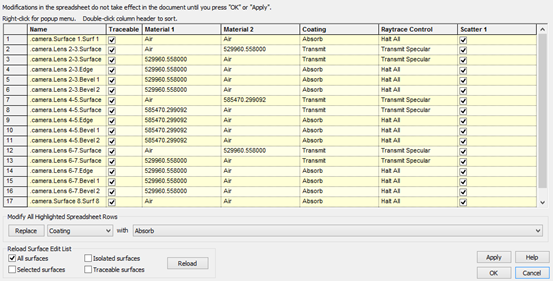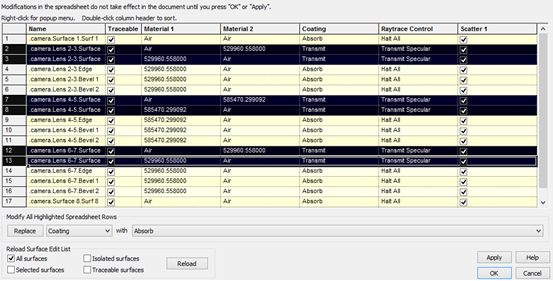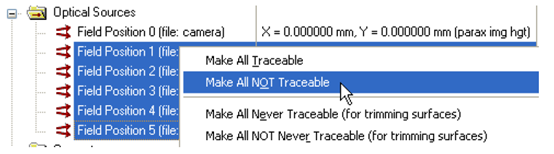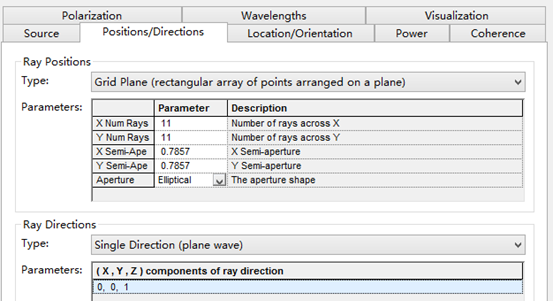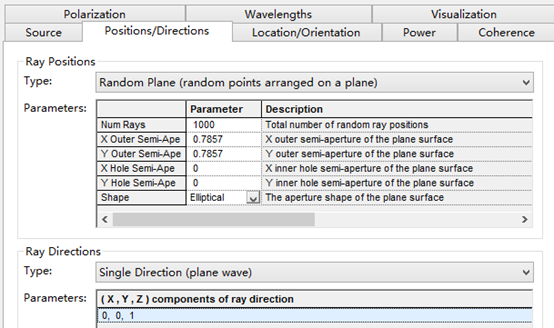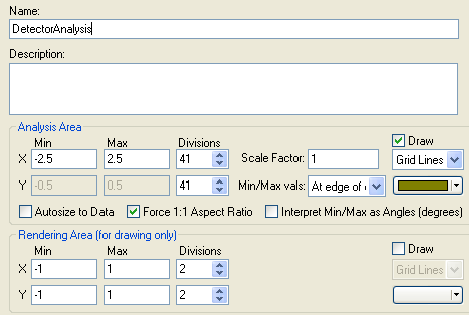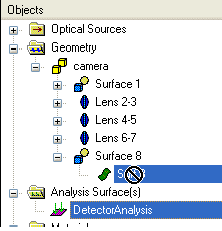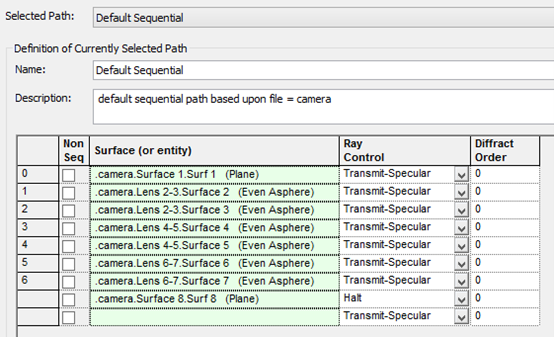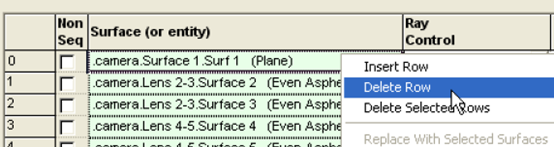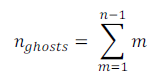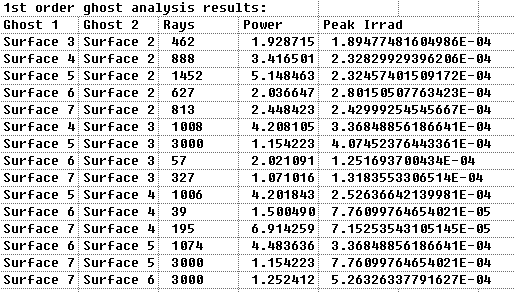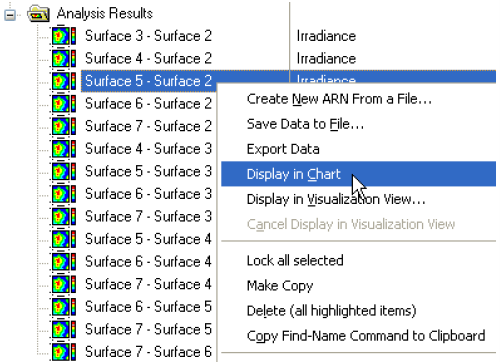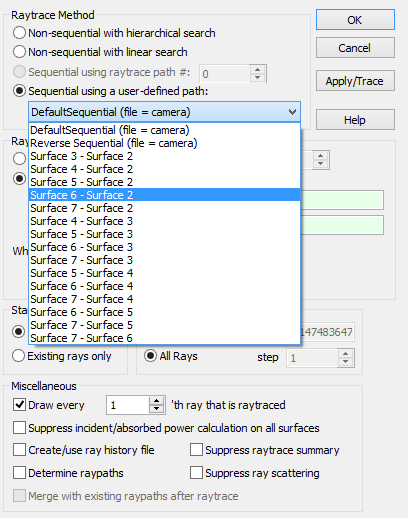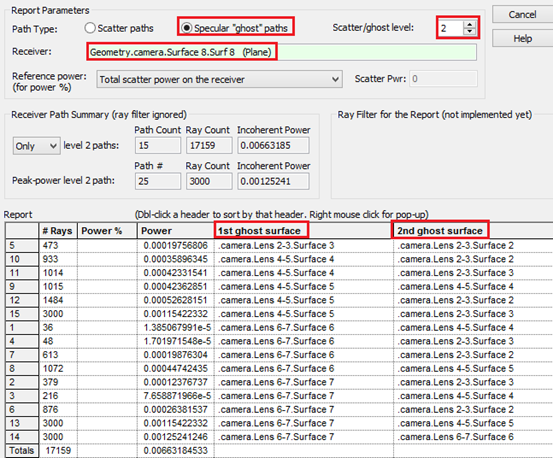簡介
FRED能夠提供用戶有(yǒu)關通(tōng)過光機系統任意鬼像和(hé)散射路徑的詳細情況。我們簡單地設置光學和(hé)機械的物理(lǐ)屬性 (塗層、材料、散射模型等),設置一個(gè)合适的光源,并且讓FRED記錄下在光線追迹時(shí)系統所有(yǒu)唯一的路徑。當光線追迹完成時(shí),我們可(kě)以對光線追迹的路徑進行(xíng)後期處理(lǐ),來(lái)提取出與我們系統相關的路徑。
然而,假設我們對于表征一個(gè)光學系統中的初級鬼像路徑很(hěn)感興趣,或者我們的系統沒有(yǒu)完全的開(kāi)發或改進,來(lái)保證一個(gè)長的多(duō)階次的雜散光分析。本文介紹了一個(gè)腳本,可(kě)以在一個(gè)導入的序列設計(jì)中對初級鬼像路徑進行(xíng)自動分析。我們首先來(lái)討(tǎo)論合理(lǐ)地設置分析中導入的序列文件的過程,然後討(tǎo)論腳本的運行(xíng)以及執行(xíng)分析的過程。
指定表面塗層性質
分析的要點是找出多(duō)少(shǎo)功率(以及功率的分布)到達了我們的焦平面,這是由在我們的透鏡表面之間(jiān)的鏡面系列的現象産生(shēng)的,這些(xiē)都不是“設計(jì)”路徑。舉個(gè)例子,我們第一個(gè)透鏡元件內(nèi)的內(nèi)部反彈可(kě)能會(huì)到達探測器(qì),我們希望可(kě)以量化它的貢獻。
為(wèi)了産生(shēng)鬼像路徑,我們的透鏡需要有(yǒu)塗層覆蓋,這可(kě)以讓入射能量的一些(xiē)部分以反射和(hé)透射的方式傳播。默認情況下,導入的透鏡表面具有(yǒu)100%透射塗層,将沒有(yǒu)任何鬼像産生(shēng)。我們可(kě)以浏覽透鏡的每一個(gè)光學表面,然後給每個(gè)表面應用一個(gè)非理(lǐ)想的塗層模型,不過FRED确實提供了一個(gè)界面,使得(de)這一過程變得(de)不那(nà)麽單調乏味。點擊Menu > Edit > Edit/View Multiple Surfaces,該界面提供了一個(gè)技(jì)巧,可(kě)以非常簡單的完成多(duō)表面性質賦予作(zuò)業。
我們将使用該界面以默認的“Standard Coating”替換所有(yǒu)我們的透射表面,該“Standard Coating”允許96%的功率透射和(hé)4%的功率反射,默認的“Allow All”光線追迹控制(zhì)允許光線在一個(gè)界面分成反射和(hé)透射兩個(gè)組分。在按下您鍵盤上(shàng)的“Ctrl”鍵的同時(shí),選擇表格中具有(yǒu)“Transmit”塗層的行(xíng)。
現在我們已經選中了我們希望修改的行(xíng),使用對話(huà)框中的“Modify All Highlighted Spreadsheet Rows”區(qū)域,來(lái)替換我們想要的屬性。在這種情況下,選擇屬性類型“Coating”下拉列表,從可(kě)用的屬性下拉列表中選擇“Standard Coating”,然後點擊“Replace”按鈕。

指定表面光線追迹控制(zhì)性質
對于Raytrace Control重複這一過程,使用Allow All屬性。

一旦您已經替換了選定表面的Coating和(hé)Raytrace Control,您可(kě)以點擊OK按鈕提交更改,返回到文件中,關閉Edit/View Multiple Surfaces對話(huà)框。
設置光源
結構屬性現在将支持二階鬼像在透鏡元件內(nèi)産生(shēng),現在我們應該設置我們的光源。注意到按照您的設計(jì)文件的規格,FRED創建了多(duō)個(gè)視(shì)場(chǎng)光源,但(dàn)是我們将在軸上(shàng)視(shì)場(chǎng)執行(xíng)我們的分析。展開(kāi)您的光源文件夾,選擇樹(shù)形文件夾中的視(shì)場(chǎng)光源1-5,點擊鼠标右鍵,切換為(wèi)“Make All NOT Traceable”選項,将這些(xiē)光源關閉。
當追迹不相幹的光源時(shí),一個(gè)非常好的辦法是移除 “網格化”的光源。在Field Position 0光源上(shàng)雙擊,打開(kāi)它的對話(huà)框,然後移動到Positions/Directions标簽上(shàng)。注意到Ray Positions設置為(wèi)“Grid Plane”。
使用非相幹光源時(shí),具有(yǒu)網格位置和(hé)方向規格會(huì)導緻計(jì)算(suàn)出的能量分布(光源網格與分析網格重疊)産生(shēng)混疊效應。為(wèi)了去除這種現象發生(shēng)的可(kě)能性,我們改變了光線位置類型,從Grid Plane 到Random Plane,同時(shí)保持相同的孔徑大(dà)小(xiǎo)和(hé)形狀。
當您根據上(shàng)面的描述已經改變了您的光源光線位置規格後,點擊OK接受這些(xiē)變化,關閉對話(huà)框。
增加一個(gè)分析面
盡管我們的焦平面已經有(yǒu)了一個(gè)表面,我們需要添加一個(gè)Analysis Surface到它上(shàng)面來(lái)計(jì)算(suàn)輻射照度分布。首先,我們确定焦平面的孔徑大(dà)小(xiǎo)大(dà)約為(wèi)2.5mm。接下來(lái),右鍵點擊我們的Analysis Surface(s)文件夾,選擇“New Analysis Surface”。現在,便可(kě)以指定名稱、分析區(qū)域的大(dà)小(xiǎo)、網格中劃分的數(shù)目。當分析面創建好了後,我們将它放到對應的位置。
當完成了上(shàng)述的規格後,點擊OK按鈕,創建新的分析面。通(tōng)過展開(kāi)Analysis Surface(s)文件夾和(hé)我們的幾何樹(shù)形結構(那(nà)樣我們就可(kě)以看到“Surf 8”),我們可(kě)以将這一分析面分配到我們的探測器(qì),然後拖拽DetectorAnalysis節點放到Surf 8上(shàng)。
修改默認序列路徑
我們不久将會(huì)看到的,我們腳本分析的基礎是透鏡設計(jì)的默認序列路徑,這是在導入文件中自動創建的。為(wèi)了看到序列路徑,我們可(kě)以前往Menu > Raytrace > User-defined Ray Paths。在“Selected Path”下拉列表裏,選擇“DefaultSequential”來(lái)顯示路徑列表。盡管FRED自身的光線追迹模式是非序列的,可(kě)以指示它執行(xíng)序列光線追迹(即交叉事件的一個(gè)明(míng)确有(yǒu)序的列表),默認序列光線追迹路徑(如下所示)指示FRED來(lái)執行(xíng)這一确切序列的交叉事件。
然而我們要注意,默認序列路徑中的第一個(gè)事件是經過“Surf 1”的一個(gè)透射。在我們開(kāi)始導入我們的透鏡設計(jì)時(shí),這一事件是合乎情理(lǐ)的,因為(wèi)“光闌”實際上(shàng)是一個(gè)Air/Air透射圓盤。但(dàn)是,通(tōng)過使光闌表面成為(wèi)一個(gè)吸收圓環表面,我們已經讓它适用于FRED模型。通(tōng)過這樣的方法改變光闌表面,意味着我們應該将它從我們默認序列路徑中移除(畢竟,我們想要的是不會(huì)碰到孔徑光闌的光線),為(wèi)了從一個(gè)序列路徑中移除一個(gè)事件,在您所希望移除的行(xíng)上(shàng)點擊鼠标右鍵,選擇“Delete Row”選項。
點擊對話(huà)框中的OK按鈕來(lái)接受這種變化,并将其提交到文檔中。
運行(xíng)腳本
自動化腳本背後的思想是從默認序列路徑開(kāi)始,然後使用它來(lái)産生(shēng)系統中所有(yǒu)可(kě)能的二階鬼像路徑。對于一個(gè)具有(yǒu)n個(gè)光學表面的系統,鬼像的數(shù)目可(kě)以确定為(wèi):
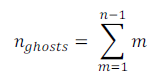
在算(suàn)法上(shàng),腳本自動進行(xíng)了以下步驟:
1. 找到并存儲默認序列路徑事件
2. 構造所有(yǒu)鬼像表面組合的一個(gè)列表
3. 在每個(gè)鬼像表面組合循環,并
3a. 構造與鬼像路徑一緻的序列路徑
3b. 光線追迹該序列路徑
3c. 在焦平面上(shàng)運行(xíng)一個(gè)輻射照度并計(jì)算(suàn)統計(jì)值
3d. 報告鬼像路徑信息到輸出窗口
運行(xíng)完腳本後,文件會(huì)包含:
1. 系統中每個(gè)二階鬼像路徑的一個(gè)唯一的序列路徑
2. 系統中每個(gè)鬼像路徑的一個(gè)分析結果節點(Analysis Results Node),節點中包含了每個(gè)鬼像路徑的輻射照度分布
3. 輸出窗口中每個(gè)鬼像路徑的綜述
為(wèi)了使腳本能夠在我們系統實例上(shàng)運行(xíng),有(yǒu)兩行(xíng)我們需要去修改。
1. Line 19:為(wèi)分析面填寫合适的FindFullName指令,用于計(jì)算(suàn)我們焦平面上(shàng)輻射照度分布
2. Line 24:填寫合适的默認序列路徑名稱,在文件導入中創建(您可(kě)以從用戶定義路徑對話(huà)框複制(zhì)這個(gè)名字)
運行(xíng)腳本後,下面的輸出就會(huì)打印到輸出窗口,它通(tōng)過列出鬼像表面對,提供了通(tōng)過系統的每個(gè)鬼像路徑的綜述,包含在結果中光線的數(shù)目,探測器(qì)上(shàng)鬼像路徑的總功率,和(hé)鬼像路徑分布中輻射照度峰值。
此外,在您的對象樹(shù)中分析結果文件夾應該包含每個(gè)鬼像路徑的一個(gè)輻射照度分布。通(tōng)過在ARN上(shàng)點擊鼠标右鍵,您可(kě)以在圖表查看器(qì)上(shàng)查看這些(xiē)結果:
最後,使用高(gāo)級光線追迹對話(huà)框,選擇“Sequential using a user-defined path”選項,然後選擇期望的鬼像路徑,您可(kě)以重新追迹任何特定的鬼像路徑。
總結
本文和(hé)相應的實例文件,演示了在FRED中為(wèi)您的光學設計(jì)文件準備鬼像分析的過程,介紹了能夠幫助自動運行(xíng)二階鬼像分析的一個(gè)腳本工具。腳本運行(xíng)後,使FRED文件包含了系統中所有(yǒu)二階鬼像路徑的結果,提供了所有(yǒu)二階鬼像路徑的摘要信息,另外為(wèi)每個(gè)鬼像表面對創建了獨特的用戶定義光線路徑,這樣一旦有(yǒu)需要,就能夠被追迹。
此外,關于腳本這部分,我們可(kě)以選擇不使用腳本,首先使用高(gāo)級光線追迹工具,勾選Create/use ray history file及Determine raypaths, 光線追迹完成之後選擇FRED裏面的雜散光報告,可(kě)同樣看到二階鬼像路徑。對于高(gāo)級鬼像路徑,我們可(kě)以在光線追迹控制(zhì)裏面在Ancestry Level Cutoff将Specular改為(wèi)4、6、8…,可(kě)以查看高(gāo)級鬼像。
|